Hoe pop-ups in Chrome voor Android te blokkeren of toe te staan
Chrome voorkomt als standaardinstelling automatisch dat pop-ups op uw scherm verschijnen. Wanneer een pop-up wordt geblokkeerd, wordt in de adresbalk 'Pop-up geblokkeerd' weergegeven. Bovendien heeft u de mogelijkheid om pop-ups toe te staan van bepaalde sites die u vertrouwt of nuttig acht.
Pop-ups toestaan in Chrome voor Android
Als u pop-ups van websites wilt zien, kunt u deze toestaan in Chrome voor Android en zijn de stappen die u moet volgen:
Stap 1 : Open de Chrome-app op uw Android-telefoon en rechts van de adresbalk tikt u op Kebab-menu pictogram en tik vervolgens op Instellingen :
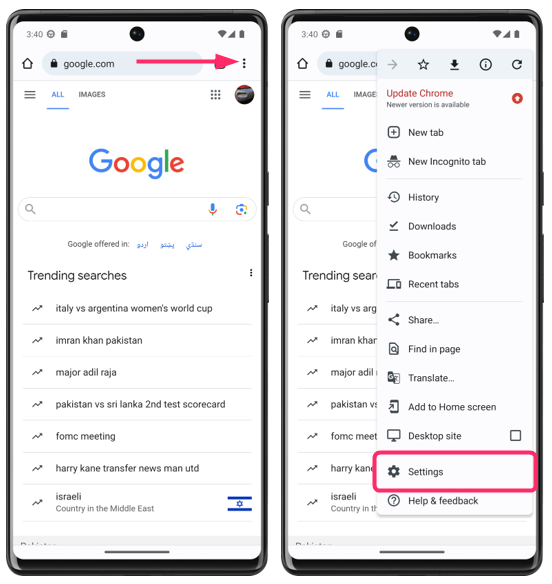
Stap 2: Tik op Site-instellingen en tik vervolgens op Pop-ups en omleidingen :
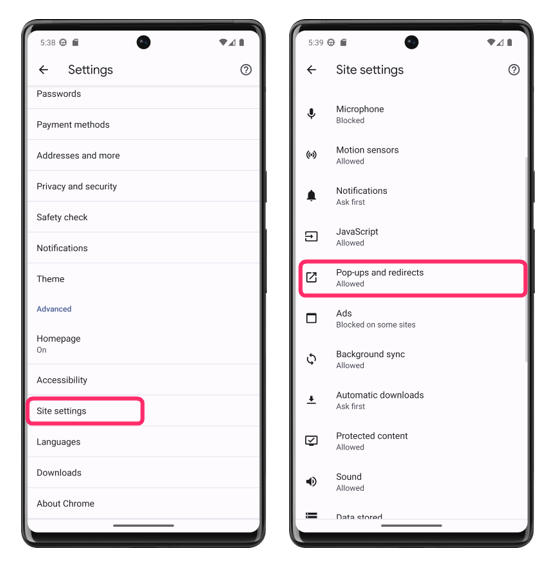
Schakel nu de pop-ups en omleidingen in en deze instelling is voor alle sites:
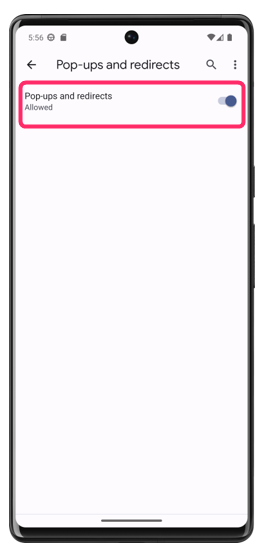
Hoe pop-ups in Chrome voor Android te blokkeren
Als u wilt voorkomen dat pop-ups uw browse-ervaring onderbreken, kunt u ze blokkeren in Chrome voor Android. Hier is hoe:
Stap 1: Open de Chrome-app op uw Android-telefoon en rechts van de adresbalk, Kebab-pictogram en tik vervolgens op Instellingen :
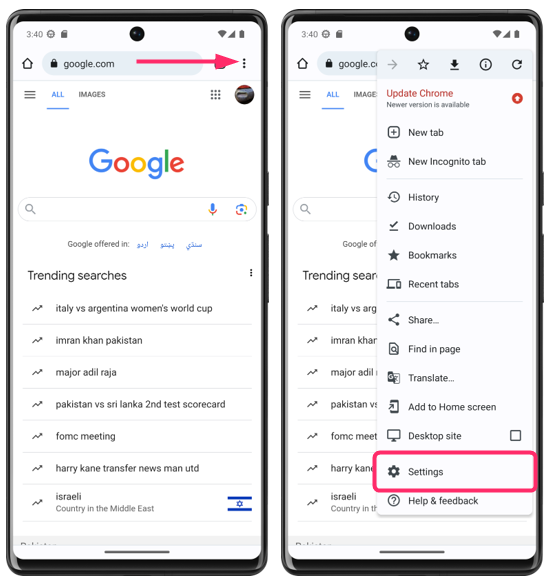
Stap 2: Tik op Site-instellingen en tik vervolgens op Pop-ups en omleidingen :
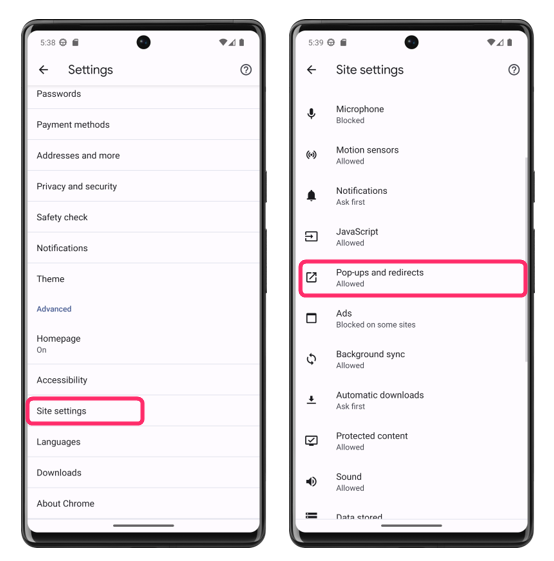
Uitschakelen Pop-ups en omleidingen door de schakelaar naar links te schuiven:
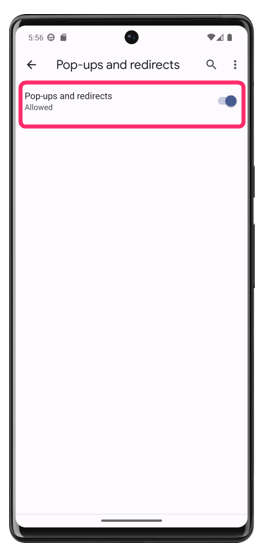
Pop-ups voor meldingen in Chrome op Android in- of uitschakelen
Verder, als u de prompt wilt toevoegen voor het weergeven van de meldingen van een website, gaat u naar de Chrome-instellingen en tikt u op Meldingen:
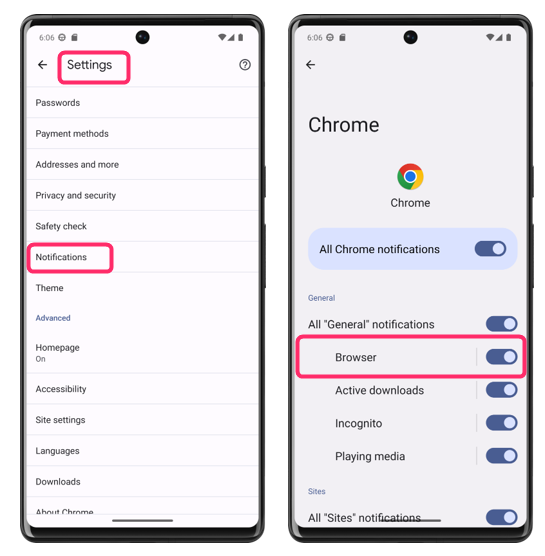
Tik nu hier op de schakelaar om de browsermeldingen uit of in te schakelen, tik verder op de Extra instellingen in app en schakel de prompt voor sites in voordat u een melding verzendt:
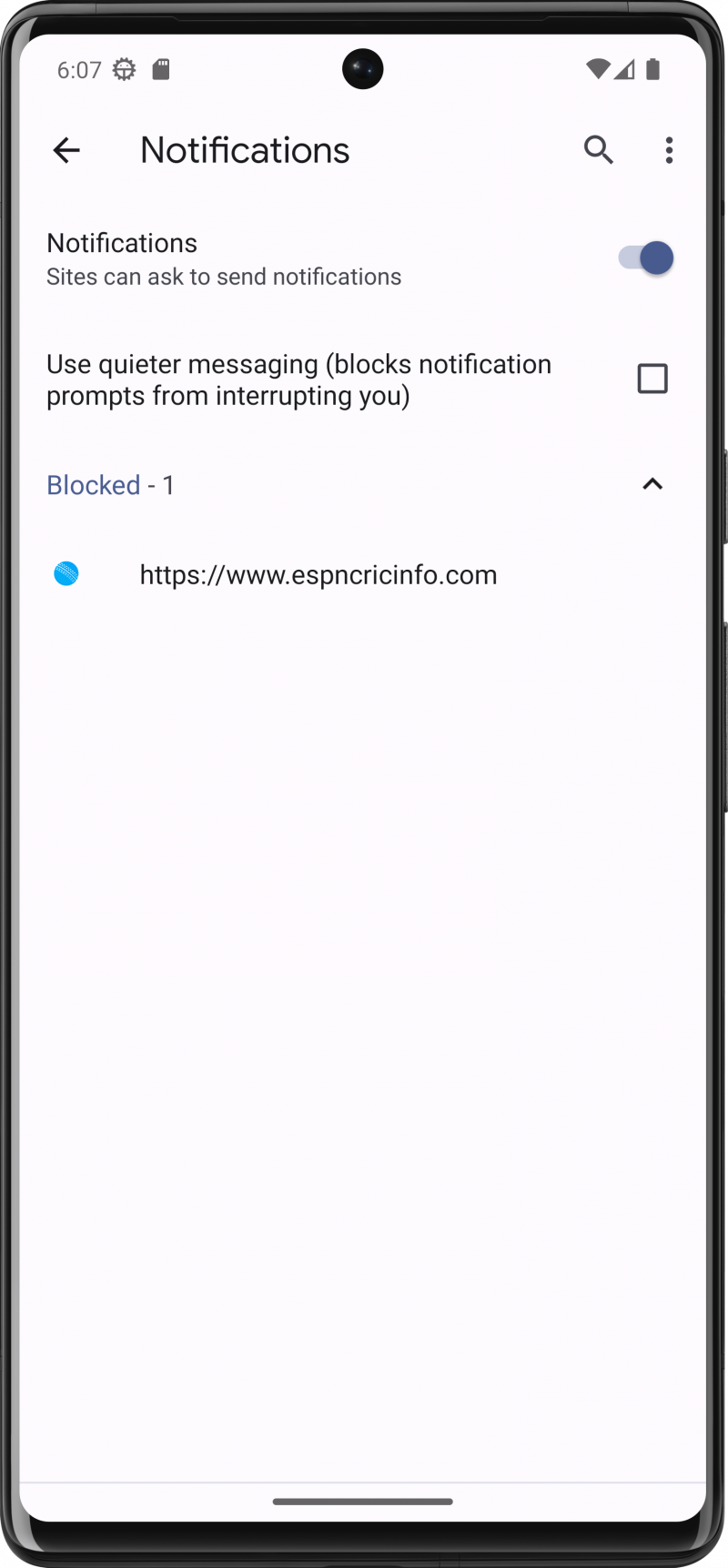
Conclusie
Door pop-ups en omleidingen toe te staan, kunt u toegang krijgen tot bepaalde functies op websites, maar het kan u ook blootstellen aan malware en andere beveiligingsrisico's. Hoewel het blokkeren van pop-ups en omleidingen je privacy en veiligheid kan helpen beschermen, kan het ook voorkomen dat je toegang hebt tot bepaalde functies op websites. Om pop-ups in Chrome op Android toe te staan of te blokkeren, gaat u naar de site-instellingen en schakelt u het daar in en uit.